
仮想通貨(暗号資産)を買うためにコインチェックを利用したいけど、いつも使っている”楽天銀行”は利用できる?

「コインチェックの振り込みに楽天銀行は使えない」って聞いたけど本当?

こんな疑問にお答えします。
結論、楽天銀行は利用できます。
しかも手数料はずっと無料!
<本記事の内容>
- Coincheck(コインチェック)への入金方法
- Coincheck(コインチェック)に楽天銀行から入金する手順(写真付きで解説)
以上がわかります。

僕も実際にやってみたので、写真付きで丁寧に解説していきます。
コインチェックとは?
Coincheckは、取り扱い通貨数が「国内最大級」の仮想通貨の取引所。
初心者さんにも使いやすい取引所で、初めての口座開設にオススメです。
仮想通貨を取り扱う「銀行」のようなものです。
コインチェックの口座解説がまだの方は、こちらの記事をお先にどうぞ。
【2ステップで簡単】コインチェックで口座開設する方法【写真40枚で、わかりやすく説明】

最短で当日中に取引開始できますが、混雑していると数日かかる場合もあります。
サクッと作れるので、早めに登録だけでもしておきましょう。
Coincheck(コインチェック)への入金方法

コインチェックへの入金方法は3種類
コインチェックへの入金方法は、もともと3種類あります。
- 銀行振込
- コンビニ入金(※現在使用できません)
- クイック入金(※現在使用できません)

3種類と言いましたが、上記の通り「2022年10月現在で、使えるのは銀行振込のみ」なので、今は実質1種類ですね。
Coincheck:「コンビニ入金」「クイック入金」の一時停止について ※7/13追記
ちなみに、手数料がお得なのでどちらにせよ銀行振込がオススメです。
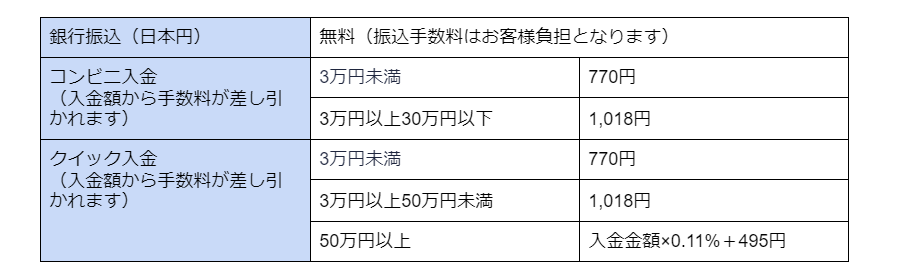
Coincheckページより引用
コインチェックの「入金先」として使える銀行も3種類
銀行振込の「コインチェック側の入金先」として使える銀行も3種類です。
- 住信SBIネット銀行
- GMOあおぞらネット銀行
- 楽天銀行
以上の3種類の銀行が使えます。
以前まで”楽天銀行”は利用できなかったんですが、2022年9月のアップデートにより可能になりました。
Coincheck:Coincheckへの振込先口座として楽天銀行口座が利用可能に!
ちなみに、よくある勘違いなんですが、もともと「振込する側の銀行」として楽天銀行を使うことは可能でした。

コインチェック側の「入金用の口座として指定できなかっただけ」です。
図で表すと以下のようなイメージ。
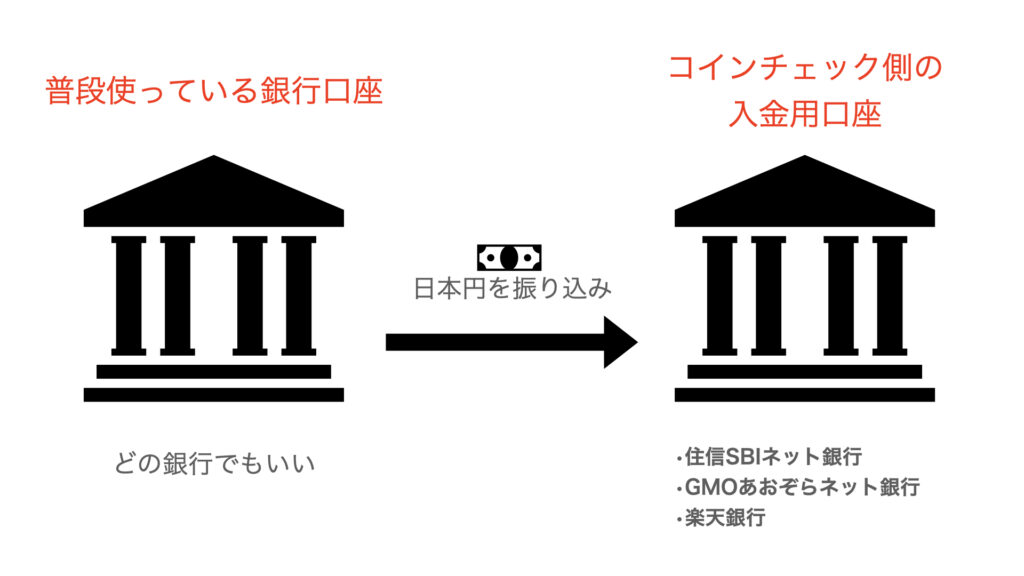

コインチェック側の「受け取る口座」に、楽天銀行が利用できるようになったんですね。
これまでは「受け取る口座」に”楽天銀行”が指定できなかったので、
- 振込に手数料がかかる
- 「手数料無料」の回数制限がある
という感じでした。

現在は「コインチェック側の入金口座」として楽天銀行を指定できるので、
「楽天銀行 → 楽天銀行」の入金はずっと手数料無料で使えるようになりました。
コインチェックへの入金方法は「楽天銀行」の一択
コインチェックへの入金は「楽天銀行の一択」かなぁと思っています。
理由は、「楽天銀行 →楽天銀行」の”同じ銀行どうしの振り込み”なら、
- 振り込み手数料が無料
- 何度でも無料
- 24時間振り込みが可能
- 楽天銀行を普段づかいしている人も多い
だから。

僕も給料の振り込みなどで楽天銀行を使っていますが、とても便利です。
まだ楽天銀行の口座を持っていない方は、今のうちに持っておくと良いかと。
合わせて読みたい →コインチェック(Coincheck)へのオススメの入金方法は?【銀行振込→楽天銀行の一択です】
Coincheck(コインチェック)に楽天銀行から入金する手順(写真付きで解説)

実際の入金手順を解説します。

事前に以下の準備をお願いします。
- スマホ
- コインチェックのアプリ
- 楽天銀行のアプリ
コインチェックには、「スマホアプリ」か「パソコンのWEB(ブラウザ)」のどちらかで入金できます。

今回は「スマホアプリ」を使って説明していきます。
おおまかな流れとしては、
①:振込に使う「コインチェック側の口座」を”楽天銀行”で選択する。
↓
②:「自分の楽天銀行の口座」から→「コインチェック側の楽天銀行の口座」に振込を行う。
という流れです。
コインチェックに日本円を入金する手順
具体的な手順は、以下の通り。
ステップ①:コインチェックのアプリを開いて【入出金】をタップ。

アプリのログイン方法がわからない場合は、先に↓こちらの記事からどうぞ。
コインチェック(Coincheck)にログインする方法【ログインできない時の対処法も解説】
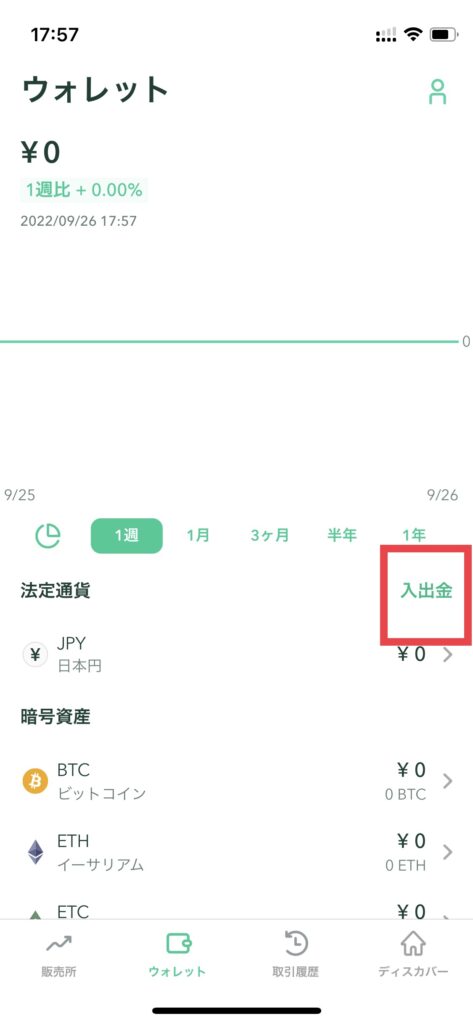
ステップ②:以下の画面になるので、【入金】をタップ。
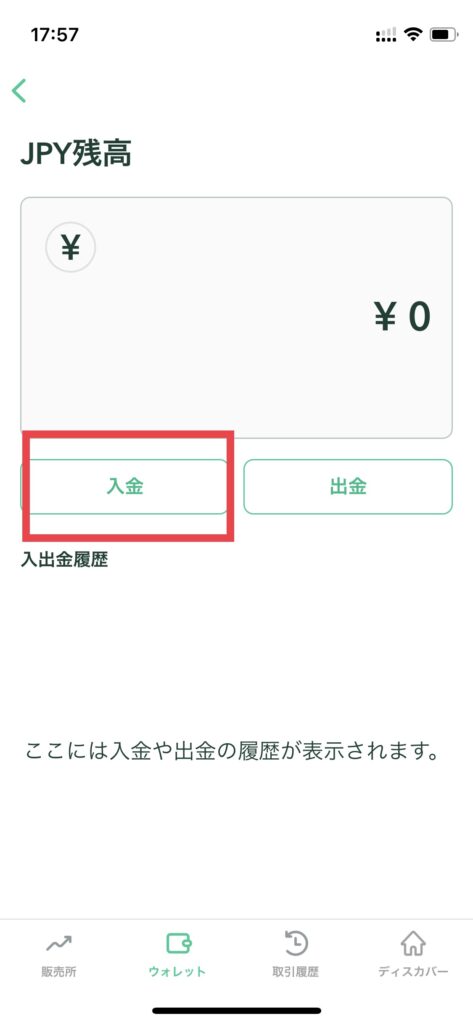
ステップ③:「楽天銀行」「GMOあおぞらネット銀行」「住信SBIネット銀行」の中から、振込先として使いたい口座を選ぶ。
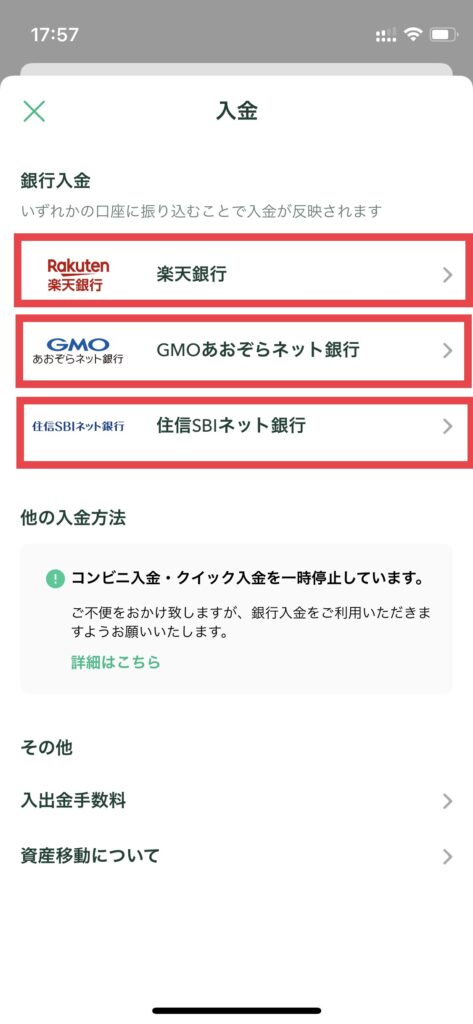
ステップ④:「楽天銀行」を選ぶと、以下のように表示されるので【入金口座を作成】をタップ。
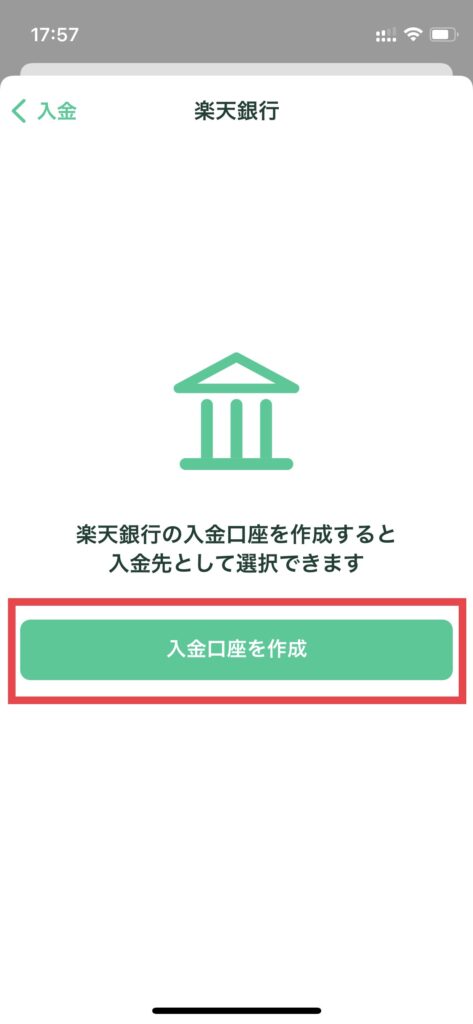
ステップ⑤:コインチェック側の「振込先口座の情報」が出てきます。(あとで使います)
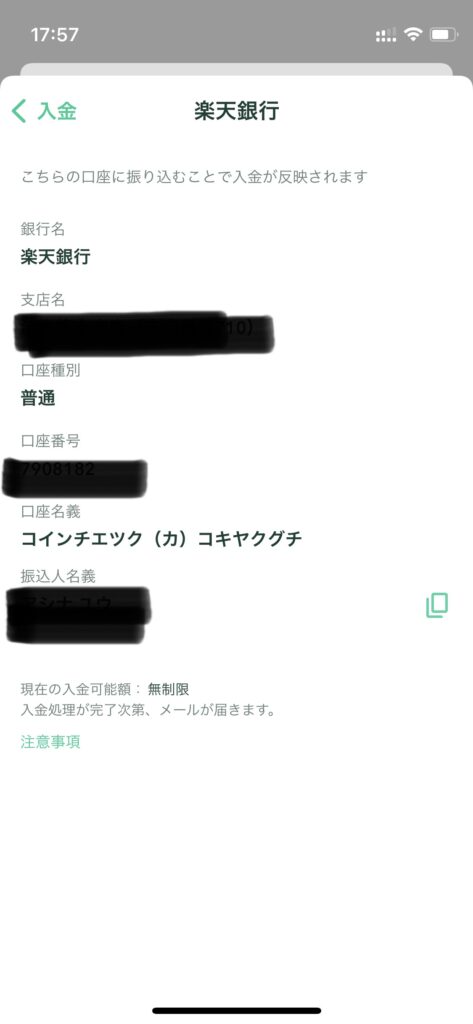
ちなみに、「GMOあおぞらネット銀行」「住信SBIネット銀行」を選んだ場合は、振込先の情報がすぐに表示されます。
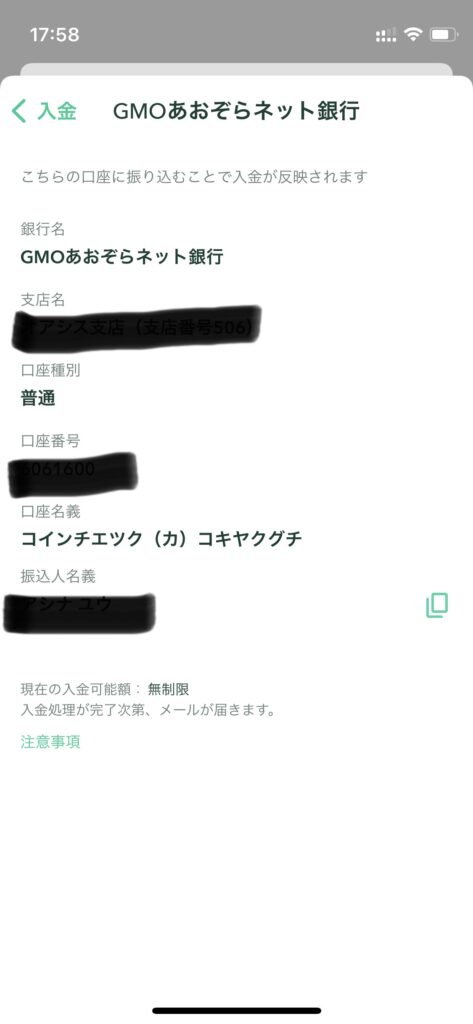
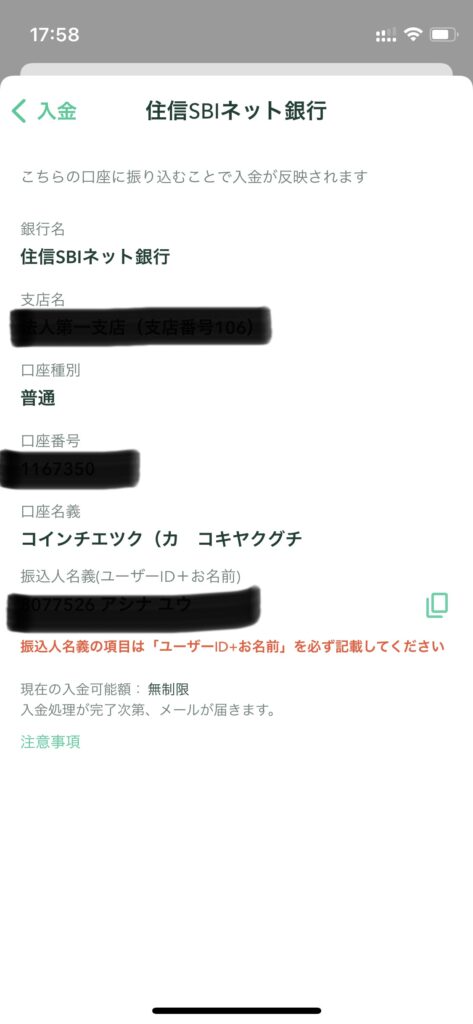
コインチェック側での作業は、以上です。

ここからは、「自分の銀行口座」から →「コインチェックの口座」に日本円を振り込む作業です。
ステップ⑥:「楽天銀行」のアプリを開き、【振込・振替・送金】をタップ。
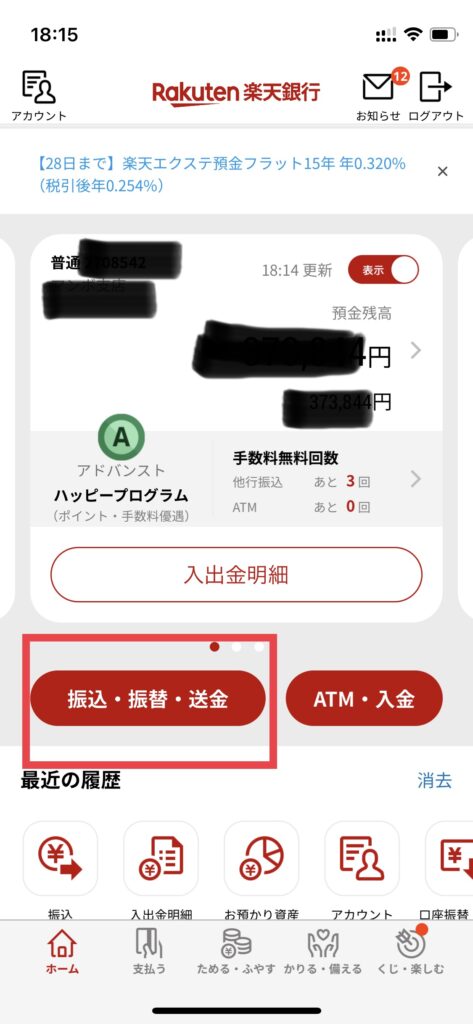
ステップ⑦:以下のように表示されるので、【振込する】をタップ。
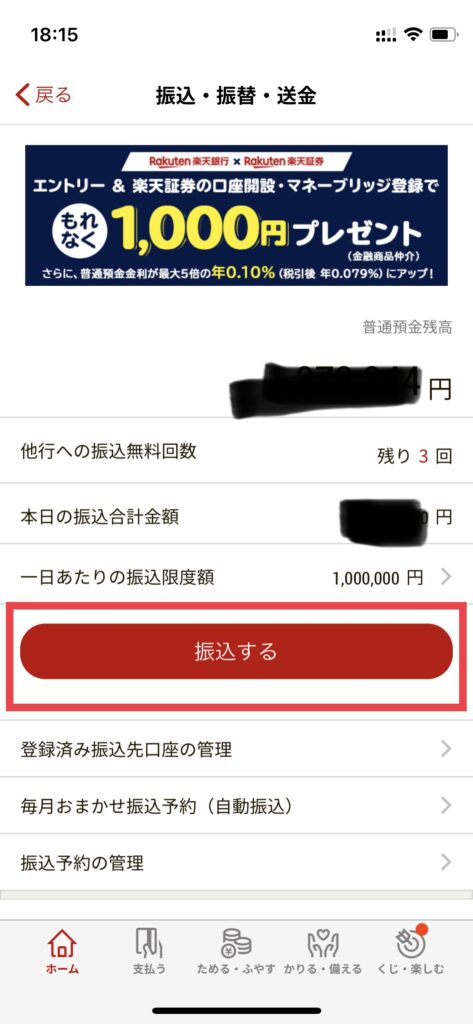
ステップ⑧:【新規振込】をタップ。
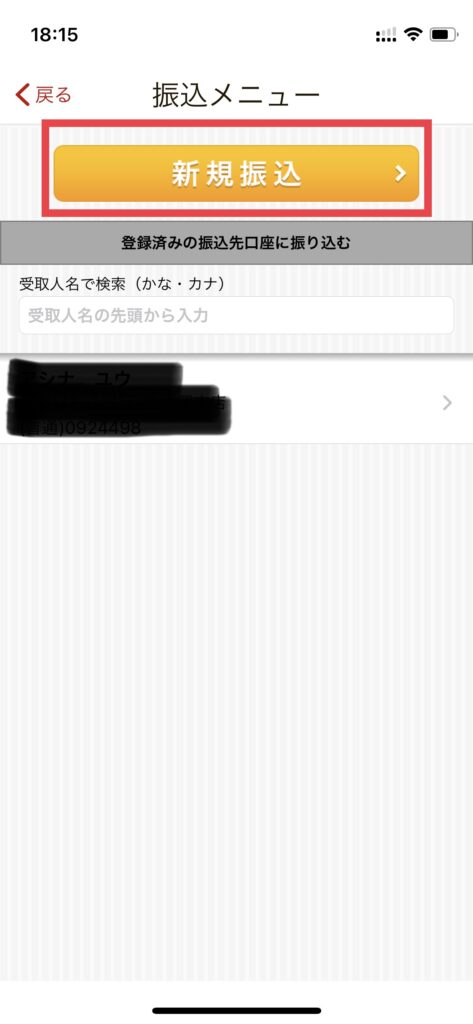
ステップ⑨:金融機関選択の画面になるので、【楽天銀行】を選ぶ。

「コインチェック側の入金口座」を選択する作業です。
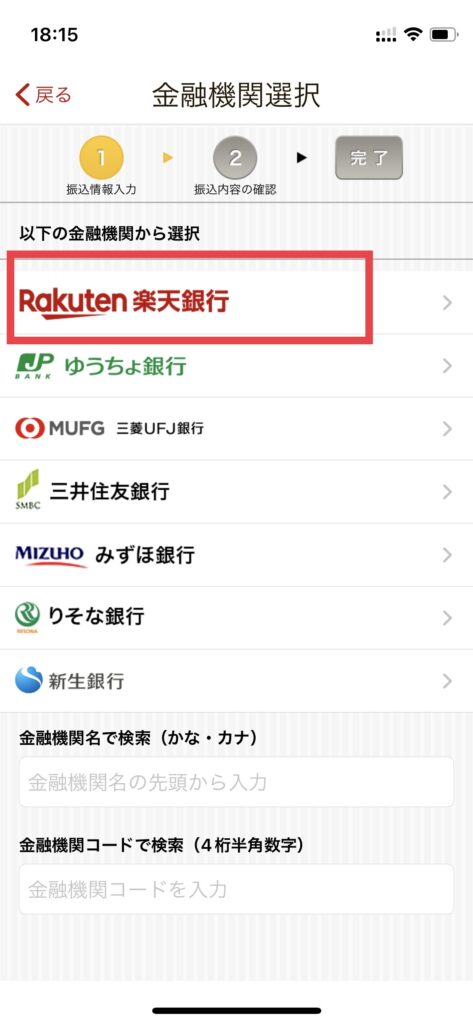
ステップ⑩:ステップ⑤で選んだ「コインチェック側の口座」の【支店名】を選択します。
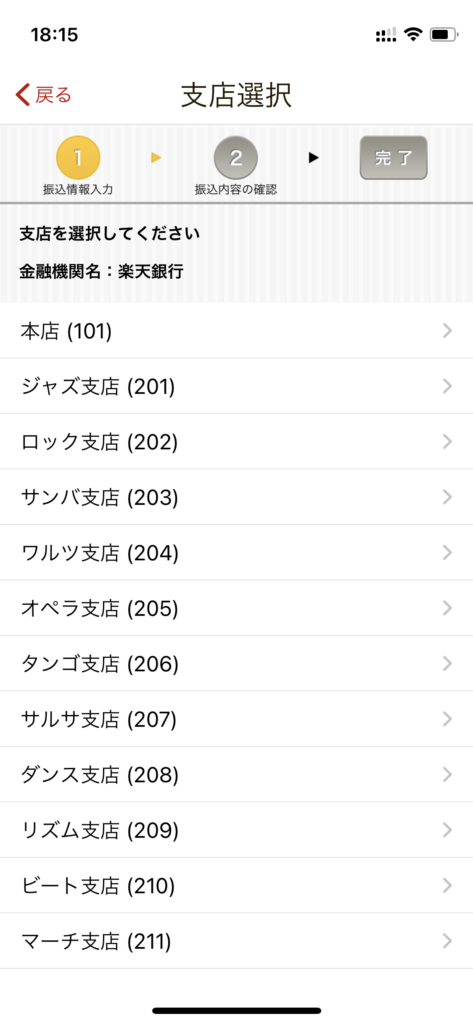
ステップ11:以下の画面になるので、「口座番号」「振込金額」を入力します。

「振込内容」の欄は、何も書かなくてOKです。
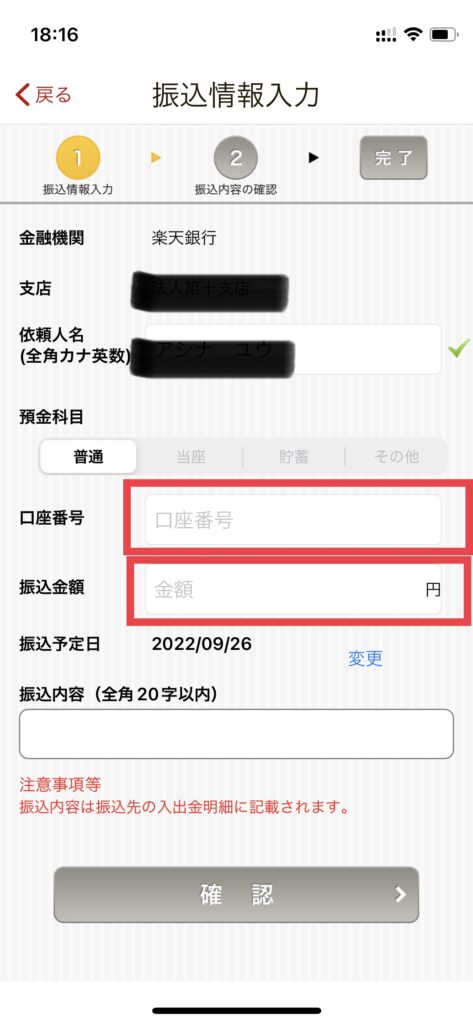
ステップ12:入力が終わったら【確認】をタップ。
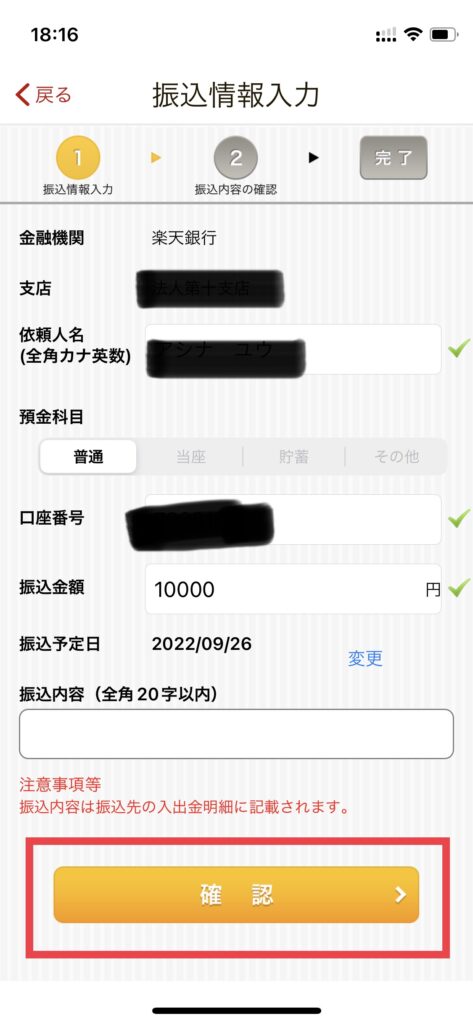
ステップ13:内容に間違いないか確認して、暗証番号を入力し【振込実行】をタップ。

振込先を登録しておけば、次回からの振込がラクです。
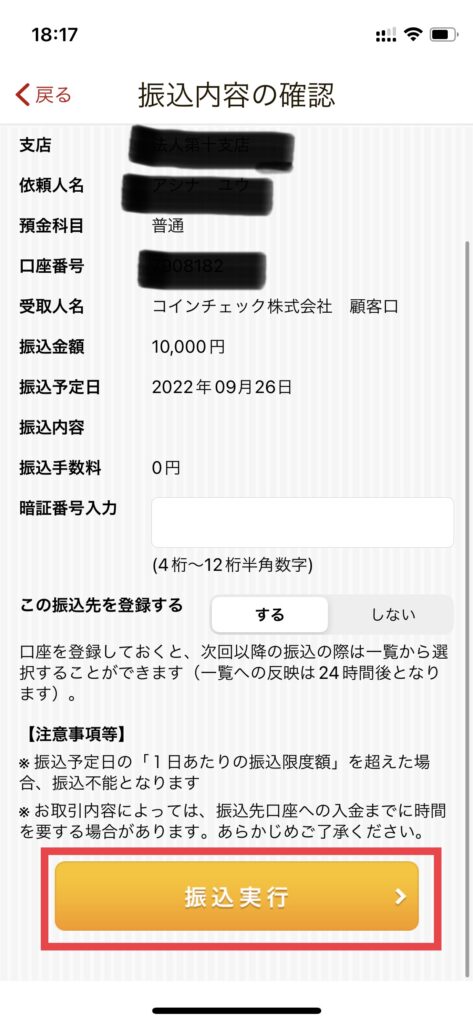

↑ちなみに、「振込手数料」は0円になってます。
以下のように表示されれば、振込が完了です。
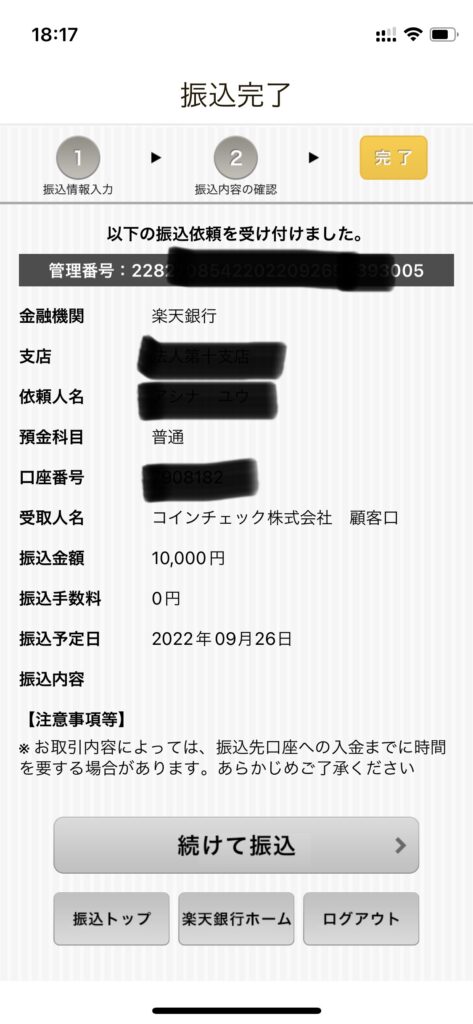

お疲れ様でした。
振込が無事に済んだら、登録してあるメールアドレスにメールが届きます。
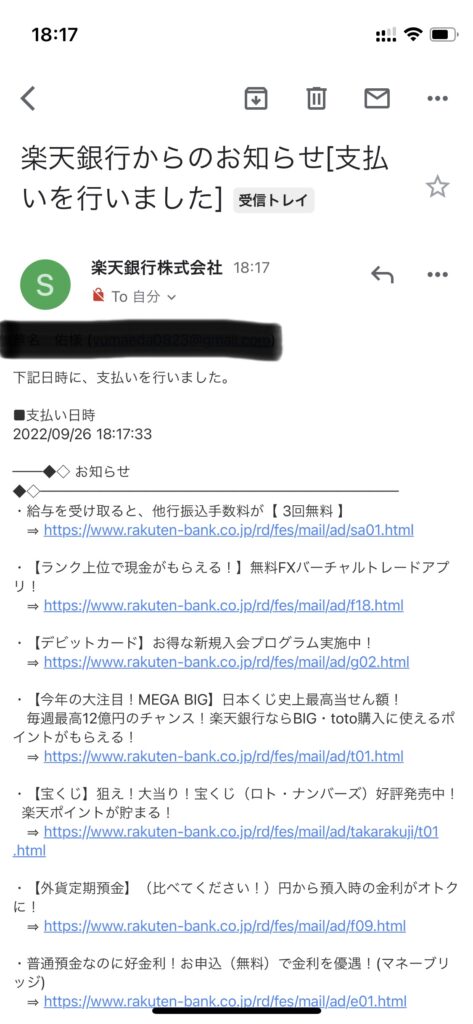
コインチェック側の口座に反映されたら、コインチェックからもメールが届きます。
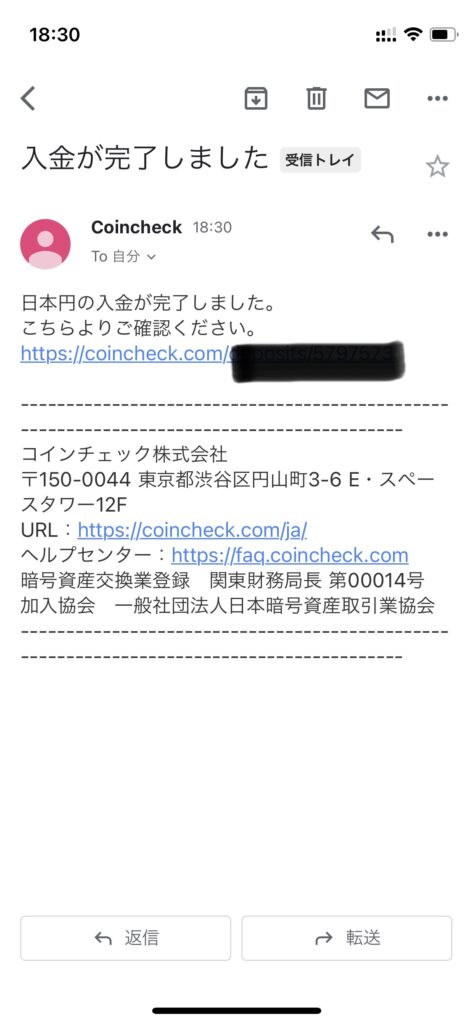
コインチェックアプリを開くと、入金されているのが確認できます。
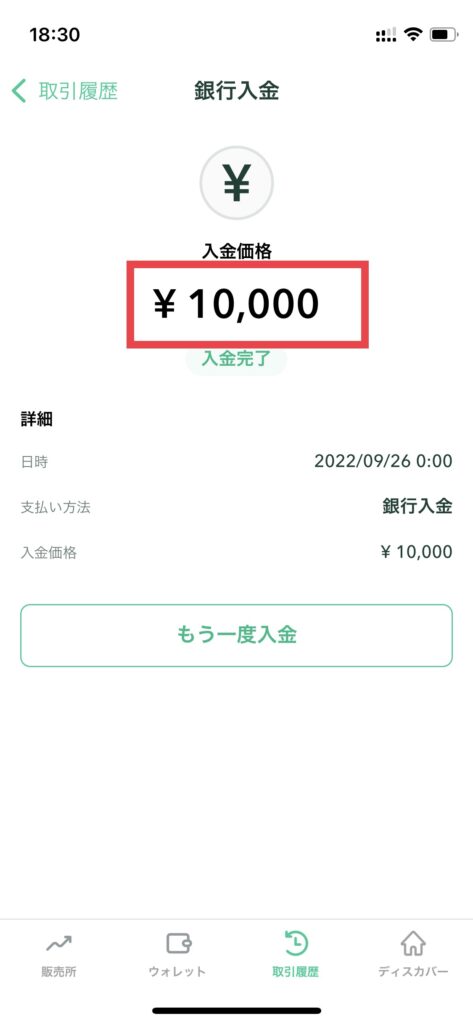

無事に入金されていました。
まとめ
Coincheck(コインチェック)に楽天銀行から入金する方法を解説しました。
楽天銀行を使えば、
- 振り込み手数料が無料
- 何度でも無料
- 24時間振り込みが可能
- 楽天銀行を普段づかいしている人も多い
なので、オススメです。

ぜひ使ってみてください。
コインチェックの口座解説がまだの方は、こちらからどうぞ。
今回は以上です。

入金が終わったら、さっそく仮想通貨(暗号資産)を購入してみましょう。




コメント